网易云音乐怎么下载到U盘?网易云音乐是大部分用户都在使用的免费音乐收听软件,无论是歌曲下载还是搜索皆可轻松完成。无论是在线收听还是离线下载皆可随心选择,用户还可将自己喜欢的音乐下载到U盘进行播放,但很多用户都不清楚具体应该如何操作?因此下载咖小编特意为大家带来了2024快速将歌曲下载到U盘的具体操作步骤讲解分享,希望可以帮到大家。
1、在电脑上打开网易云音乐,在搜索栏搜索到要找的音乐,找到对应的行的下载按钮,并单击下载按钮,
2、这时候会弹出一个小窗口,会问你把下载的音乐放在哪个歌单,随便单击一个就好,然后歌曲就会开始下载,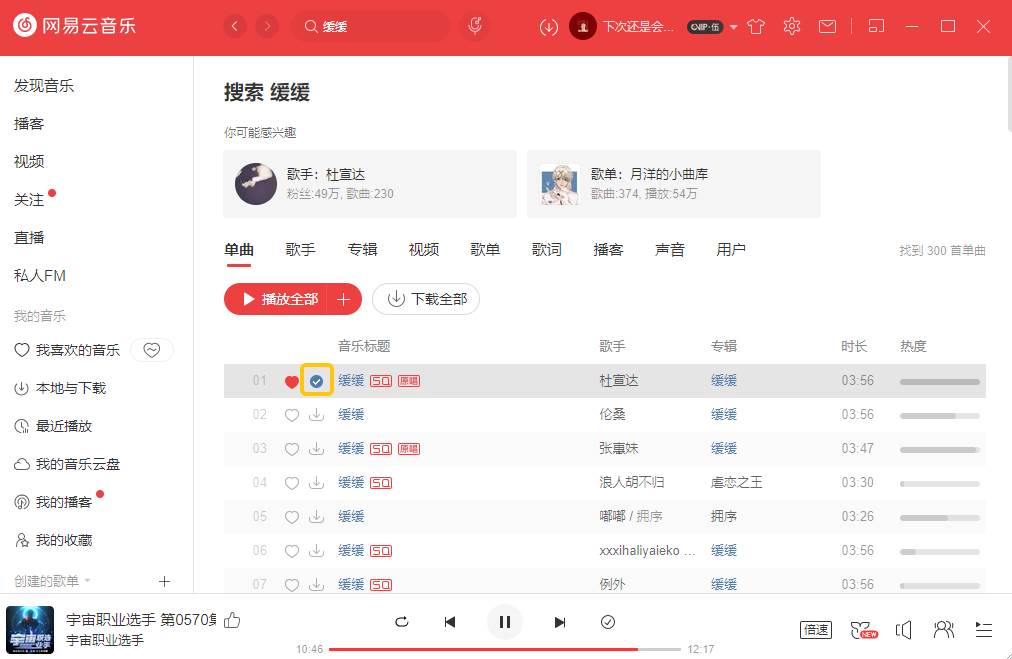
3、单击右侧的【本地与下载】,看下载的歌曲的情况,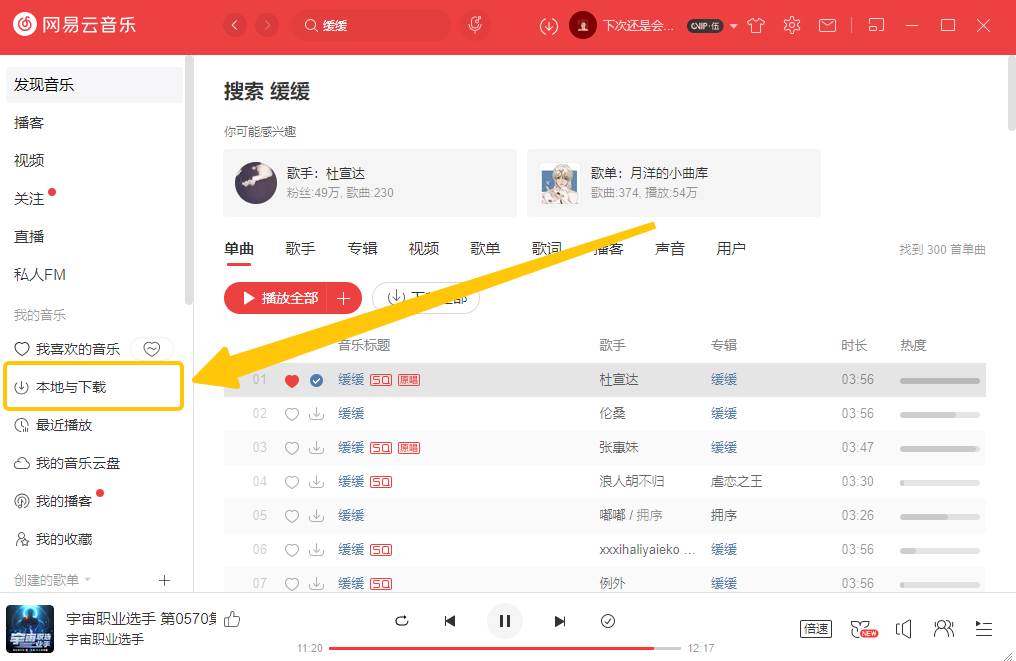 4、单击上面的【已下载单曲】,然后就可以下面的列表看到刚刚下载完的歌曲,还未下载完的歌曲在,需要点击上面的【正在下载】,才能在下面的列表看到,
4、单击上面的【已下载单曲】,然后就可以下面的列表看到刚刚下载完的歌曲,还未下载完的歌曲在,需要点击上面的【正在下载】,才能在下面的列表看到,
5、在下载歌曲对应的行鼠标右键单击,会出现一个小菜单,然后用鼠标左键单击小菜单中的【打开文件所在目录】,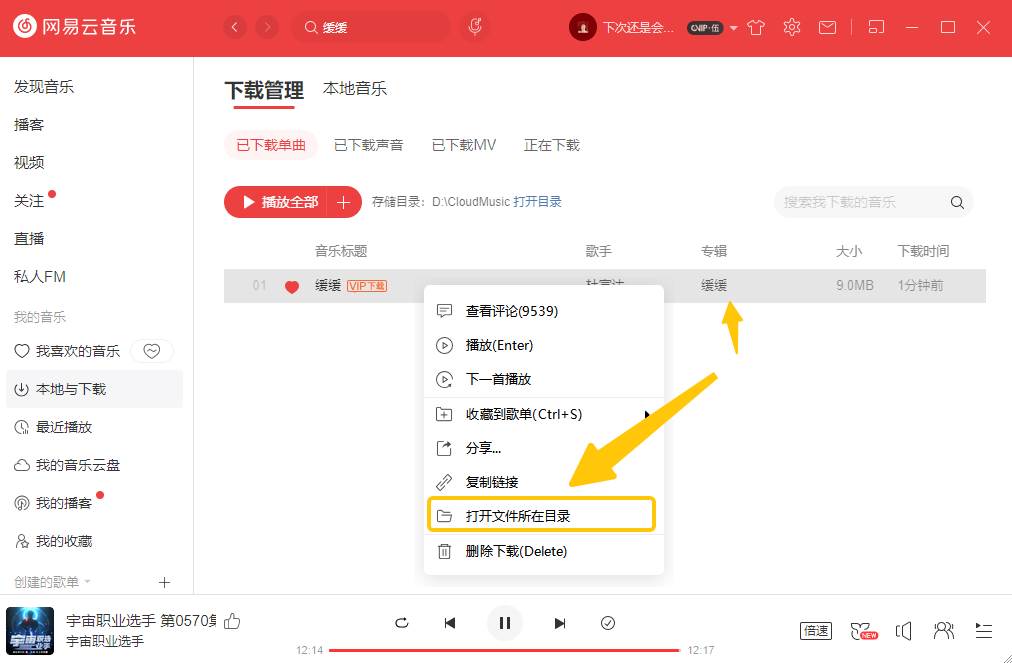
6、此时在歌曲所在的目录看到了歌曲,鼠标右键单击对应的歌曲,然后用鼠标左键单击选择弹出的小菜单中的【复制】,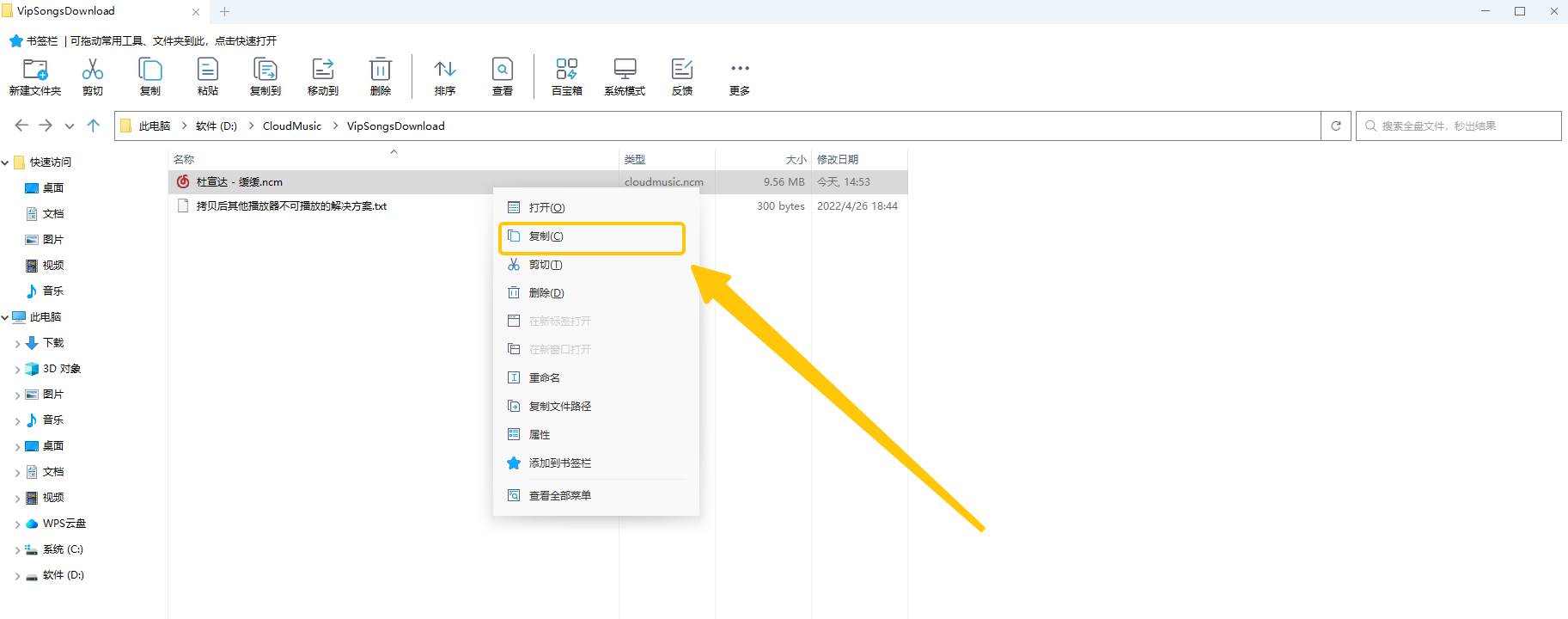
7、此时切换到U盘对应的文件夹下,在窗口内空白处右键单击鼠标,选择弹出的菜单中的【粘贴】,此时歌曲就复制到了对应的文件夹下,如果这是U盘的文件夹,就直接复制到了U盘中。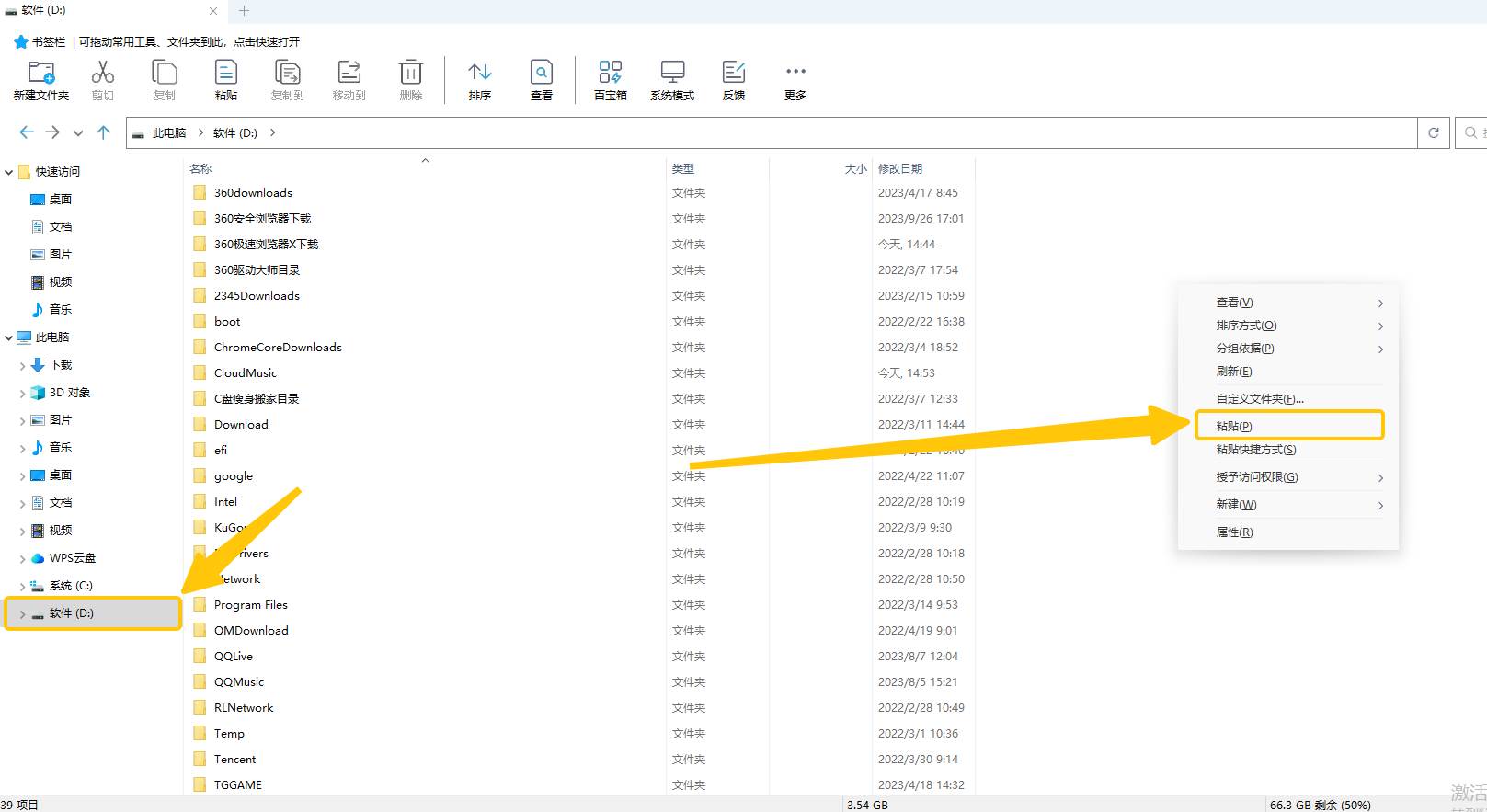
以上就是小编为大家带来的关于网易云音乐怎么下载到U盘-快速将歌曲下载到U盘的具体操作步骤讲解分享,感兴趣的用户可前往下载咖。
复制本文链接软件教程文章为下载咖所有,未经允许不得转载。